Dans cette section, vous allez apprendre à créer un fragment.
Vous pouvez créer un fragment dans un fichier distinct ou dans la conception de formulaire active.
-
Ouvrez l’exemple de formulaire Purchase Order Interactive.pdf situé dans \FR\Samples\Forms\Purchase Order\Form Fragments\Forms.
-
En haut du formulaire, sélectionnez les objets de champ N° de bon de commande et Date.
-
Choisissez Edition > Fragments > Créer un fragment.
-
Dans la zone Nom, saisissez
InfosBC
comme nom de fragment.
-
Tapez
Numéro du bon de commande et Date
dans la zone de description du fragment.
-
Pour définir le fragment dans un fichier XDP distinct stocké dans la Bibliothèque de fragments, sélectionnez Créer un fragment dans la Bibliothèque de fragments.
-
Dans la liste Bibliothèque de fragments, sélectionnez Ouvrir la bibliothèque de fragments, puis recherchez le dossier Fragments dans FR\Samples\Forms\Purchase Order\Form Fragments\Fragments.
-
Dans le champ Nom du fichier, conservez le nom du fichier InfosBC.xdp.
-
Ne désélectionnez pas l’option Remplacer la sélection par la référence au nouveau fragment du formulaire. Ainsi, les objets de champ N° de bon de commande et Date seront remplacés par le nouveau fragment du formulaire.
-
Cliquez sur OK.
-
Enregistrez la conception de formulaire sous
Mon bon de commande interactif.PDF
.
Vous remarquez que l’aspect des objets N° de bon de commande et Date ont changé. Cette modification est due au fait qu’une référence au fragment Informations sur le bon de commande nouvellement créé a remplacé les objets.
Une icône de fragment s’affiche dans le coin supérieur gauche d’une référence à un fragment et utilise la couleur de la bordure du contour de l’objet. Les objets inclus dans une référence au fragment ont une bordure grise indiquant que vous ne pouvez pas la modifier à partir de la référence.
Cliquez n’importe où dans une référence au fragment pour la sélectionner et faites-la glisser où vous le souhaitez pour la déplacer. Vous ne pouvez pas sélectionner les objets inclus dans une référence à un fragment.
De la même manière, les objets d’une référence à un fragment ne sont pas disponibles dans la palette Hiérarchie car vous ne pouvez ni les sélectionner ni les modifier dans une référence à un fragment.
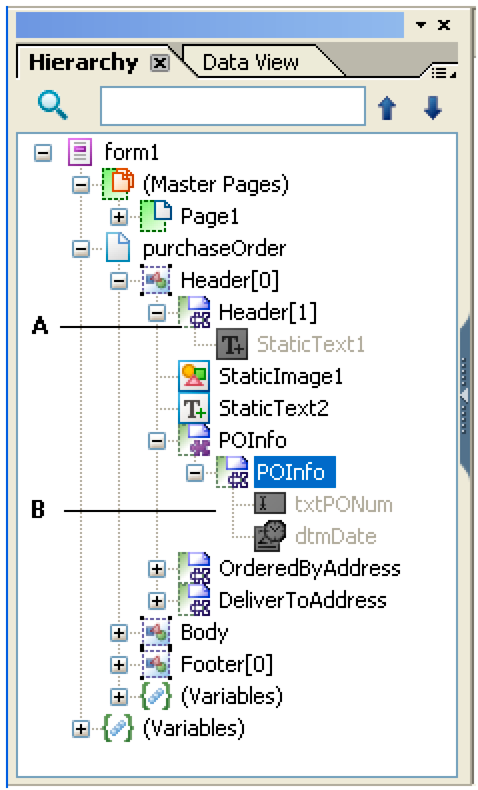
-
A.
-
Icône de référence à un fragment sur un sous-formulaire
-
B.
-
Les objets d’un fragment ne sont pas disponibles
Vous pouvez déplacer une référence à un fragment et son contenu dans la palette Hiérarchie de la même façon que vous déplacez les autres objets sur un formulaire. Cependant, vous ne pouvez pas faire glisser les objets dans une référence à un fragment.
Cliquez pour continuer :
Modification d’un fragment

